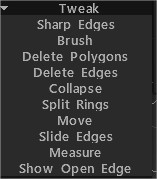
Ostré hrany: Označte hrany ako ostré. Normály budú rozdelené pozdĺž týchto okrajov.
Brush: Tento nástroj funguje podobne ako mäkký výber. Vrcholy najbližšie k stredu kurzora štetca sa pohybujú viac ako tie na vonkajších okrajoch. Použite SHIFT na vyhladenie rozstupov vrcholov. Zachovať hranice pri vyhladzovaní: Ak je táto možnosť povolená, hranice sa zachovajú pri vyhladzovaní siete. Stlačením SHIFT vyhladíte.\ Cez všetky skupiny: Prevádzka cez všetky viditeľné skupiny.\
Odstrániť polygóny: Kliknutím (jednotlivo) alebo potiahnutím kurzora pozdĺž polygónov ich odstránite. Podržaním klávesu CTRL odstránite spojené sady polygónov.
Odstrániť okraje: Odstráňte okraje, okrajové prstence alebo okrajové slučky. Podržaním klávesu CTRL rýchlo vyberiete a odstránite celé okrajové slučky.
Zbaliť: POUŽÍVAJTE LMB na okraji, aby ste ho zbalili. Použite CTRL+LMB na zbalenie okrajových krúžkov.
Delené krúžky: Delené okrajové krúžky s linkou.
Presunúť: Upravte vrcholy, hrany a plochy.
Posúvanie okrajov: Na posúvanie okrajov použite LMB. CTRL+LMB posunie okrajové slučky.
Meranie: Kliknutím pridáte body. Pomocou SHIFT zarovnajte čiary horizontálne, vertikálne alebo diagonálne. Stlačením ESC zastavíte vytváranie sprievodcu meraním. Nové kliknutie spustí nového sprievodcu. Kliknutím na čiary a body rozdelíte čiary alebo potiahnete body. Vodiace lišty na meranie možno použiť v iných nástrojoch ako vizuálne značky alebo vodiace lišty.
Show Open Edge: Open Edge of Mesh kresba červenou farbou. Dvojitým kliknutím vymažete bod. Presuňte blízke body spolu, aby ste vymazali zachytený bod. Použite CTRL, aby ste sa vyhli prichytávaniu k existujúcim bodom alebo čiaram, napríklad keď potrebujete začať novú čiaru z existujúceho bodu alebo čiary.
 Slovenčina
Slovenčina  English
English Українська
Українська Español
Español Deutsch
Deutsch Français
Français 日本語
日本語 Русский
Русский 한국어
한국어 Polski
Polski 中文 (中国)
中文 (中国) Português
Português Italiano
Italiano Suomi
Suomi Svenska
Svenska 中文 (台灣)
中文 (台灣) Dansk
Dansk Türkçe
Türkçe Nederlands
Nederlands Magyar
Magyar ไทย
ไทย हिन्दी
हिन्दी Ελληνικά
Ελληνικά Tiếng Việt
Tiếng Việt Lietuviškai
Lietuviškai Latviešu valoda
Latviešu valoda Eesti
Eesti Čeština
Čeština Română
Română Norsk Bokmål
Norsk Bokmål